Як знайти рядок у комірці / стовпці з формулами в Excel?
У цій статті йдеться про те, як знайти певний текстовий рядок у комірці або стовпці за допомогою формул у програмі Excel. Існує два хитрих способи зробити це легко.
- Знайдіть рядок у комірці / стовпці з формулами Excel
- Знайти та підрахувати рядок у клітинці/стовпці з формулами Kutools для Excel
- Знайти і порахувати рядок у стовпці без формул
Знайдіть рядок у комірці / стовпці з формулами Excel
Цей метод запровадить дві формули, щоб перевірити / знайти, чи існує конкретний рядок чи ні в комірці, і повернути позицію рядка.
Перевірте і знайдіть, чи містить конкретний рядок з формулою
Виберіть порожню комірку, для якої ви повернете результат перевірки, і введіть в неї формулу нижче, а потім перетягніть маркер заповнення в діапазон, як вам потрібно. Дивіться знімок екрана:
= ІЗНОМ (ПОШУК ("KTE", A2))

примітки:
(1) У наведеній вище формулі КТЕ - конкретний рядок, який ви перевірите, і A2 це комірка, яку ви перевірите, чи містить конкретний рядок. Ви можете змінити обидва варіанти відповідно до своїх потреб.
(2) Наведена формула повернеться ІСТИНА or ПОМИЛКОВИЙ. ІСТИНА означає, що клітинка містить певний рядок, а ПОМИЛКОВИЙ означає, що клітинка не містить конкретного рядка.
(3) Ця формула не враховує регістр.
Знайдіть певний рядок і поверніть його положення за формулою
Виберіть порожню комірку, для якої ви повернете конкретну позицію рядка, і введіть в неї формулу нижче, а потім перетягніть маркер заповнення в діапазон, як вам потрібно. Дивіться знімок екрана:
= ЗНАЙТИ ("KTE", A2)

примітки:
(1) У наведеній вище формулі КТЕ - конкретний рядок, який ви перевірите, і A2 - це комірка, де ви знайдете вказану позицію рядка. Ви можете змінити обидва варіанти відповідно до своїх потреб.
(2) Якщо ви хочете знайти конкретний рядок з n-го символу в комірці, каже 10-й символ, ви можете налаштувати формулу як = ЗНАЙТИ ("KTE", A2, 10).
(3) Обидві формули = ЗНАЙТИ ("KTE", A2) та = ЗНАЙТИ ("KTE", A2, 10) чутливі до регістру.
Знайти та підрахувати рядок у клітинці/стовпці з формулами Kutools для Excel
Kutools для Excel Підрахуйте, скільки разів з’являється слово формула може не тільки перевірити, чи існує рядок у комірці чи ні, але також підрахувати входження цього рядка.
Kutools для Excel - Доповніть Excel понад 300 основними інструментами. Насолоджуйтесь повнофункціональною 30-денною БЕЗКОШТОВНОЮ пробною версією без кредитної картки! Get It Now
1. Виділіть порожню комірку, для якої ви повернете результат підрахунку, і натисніть на Кутулс > Помічник формули > Помічник формули.
2. У діалоговому вікні «Формула-помічник», що відкриється, будь-ласка, виконайте такі дії:
(1) Виберіть Статистичний від Тип формули випадаючий список;
(2) Клацніть, щоб вибрати Підрахуй кількість слова у вікні списку Вибір формули;
(3) Вкажіть адресу комірки, де ви будете враховувати входження конкретного рядка до текст коробка;
(4) Введіть конкретний рядок у слово коробка

3. Натисніть Ok кнопку, щоб застосувати цю формулу. Потім перетягніть ручку заповнення до потрібного діапазону. Дивіться знімок екрана:

примітки:
1. Якщо ви отримали результат "0", це означає, що вибрана комірка не містить конкретного рядка.
2. Це Підрахуйте, скільки разів з’являється слово формула чує регістр.
Kutools для Excel - Доповніть Excel понад 300 основними інструментами. Насолоджуйтесь повнофункціональною 30-денною БЕЗКОШТОВНОЮ пробною версією без кредитної картки! Get It Now
Знайти і порахувати рядок у стовпці без формул
Якщо у вас встановлено Kutools для Excel, ви можете застосувати його Виберіть певні клітини функція для швидкого пошуку певного значення з діапазону та підрахунку випадків, якщо воно існує в Excel. Будь ласка, виконайте наступне:
Kutools для Excel - Доповніть Excel понад 300 основними інструментами. Насолоджуйтесь повнофункціональною 30-денною БЕЗКОШТОВНОЮ пробною версією без кредитної картки! Get It Now
1. Виберіть стовпець, який ви знайдете, і натисніть Кутулс > Select > Виберіть певні клітини. Дивіться знімок екрана нижче:

2. У діалоговому вікні Select Specific Cells, що відкривається, перевірте Осередок опція, виберіть Містить з першого випадаючого списку в Конкретний тип і введіть певне значення, яке ви знайдете, у наступному полі. Дивіться знімок екрана вище:
3. Натисніть Ok кнопки.
І зараз клітинки, що містять певне значення, обираються відразу, і одночасно з’явиться діалогове вікно і покаже, скільки клітинок вибрано.
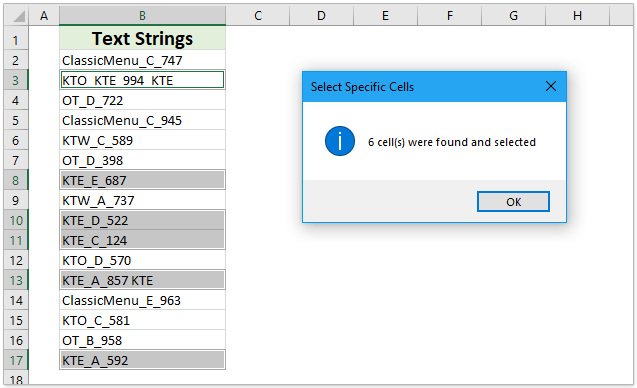
Kutools для Excel - Доповніть Excel понад 300 основними інструментами. Насолоджуйтесь повнофункціональною 30-денною БЕЗКОШТОВНОЮ пробною версією без кредитної картки! Get It Now
Найкращі інструменти продуктивності офісу
Покращуйте свої навички Excel за допомогою Kutools для Excel і відчуйте ефективність, як ніколи раніше. Kutools для Excel пропонує понад 300 додаткових функцій для підвищення продуктивності та економії часу. Натисніть тут, щоб отримати функцію, яка вам найбільше потрібна...

Вкладка Office Передає інтерфейс із вкладками в Office і значно полегшує вашу роботу
- Увімкніть редагування та читання на вкладках у Word, Excel, PowerPoint, Publisher, Access, Visio та Project.
- Відкривайте та створюйте кілька документів на нових вкладках того самого вікна, а не в нових вікнах.
- Збільшує вашу продуктивність на 50% та зменшує сотні клацань миші для вас щодня!
